As apresentações em PDF são amplamente utilizadas em plataformas educacionais e empresariais. Não importa se você deseja esclarecer as taxas de ações ou explicar o sistema nervoso humano, as apresentações de slides podem ser úteis. Muitas pessoas enfrentam problemas ao trabalhar com arquivos PDF e apresentá-los como apresentações de slides.
Se você deseja Apresentação em PDF sem enfrentar nenhuma dificuldade, você está no lugar certo. Este artigo discutirá o UPDF, um editor de PDF que pode resolver todos os seus problemas de PDF.
Parte 1: A Ferramenta Necessária para Apresentação em PDF
O UPDF é uma ferramenta com a qual você edita, converte e transforma seu documento PDF em um arquivo formal e profissional rapidamente. É um multi tarefas que pode lidar com seus problemas de PDF de forma eficiente e sem muito esforço.
Windows • macOS • iOS • Android Seguro 100%
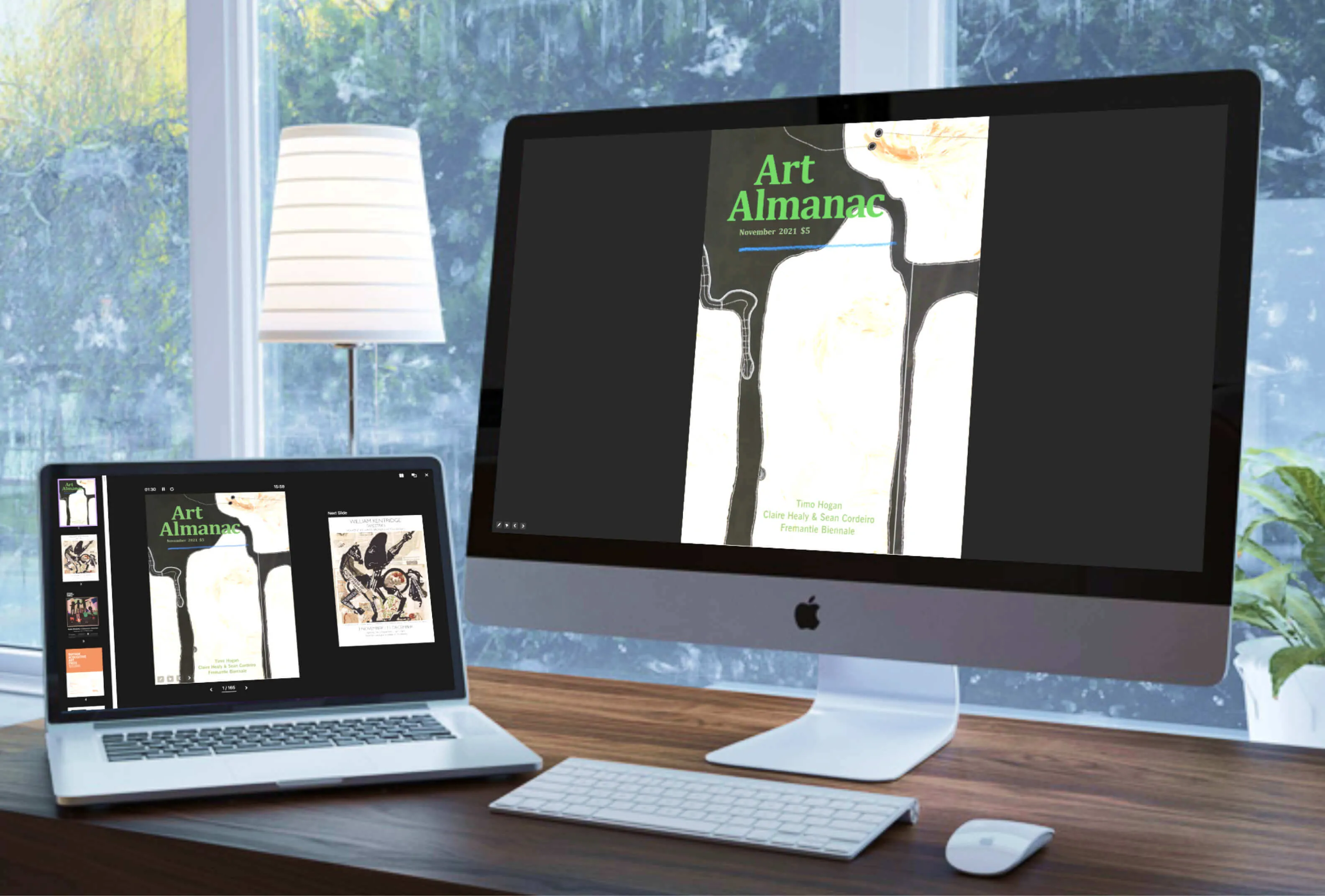
Poucas ferramentas permitem transformar arquivos PDF em uma apresentação de slides, mas não é a mesma coisa no caso do UPDF. É uma ferramenta auxiliar com a qual você pode visualizar arquivos PDF como uma apresentação de slides. Quer queira apresentar palestras ou dar uma visão geral do seu modelo de negócio, você pode fazê-lo usando UPDF. Com esta ferramenta, você pode visualizar PDF em diferentes apresentações de slides, incluindo reproduzir desde o início, reproduzir a partir do slide atual e usar a visualização do apresentador.
Se você deseja adicionar comentários em arquivos PDF para fornecer avaliações ou inserir adesivos para aumentar sua atratividade, o UPDF pode ajudar em tudo. Você também pode modificar o texto e as imagens presentes no documento conforme sua necessidade. A confidencialidade dos arquivos PDF também pode ser aumentada com o uso de carimbos e recursos de assinatura desta ferramenta.
Você pode usá-lo em diversas plataformas, incluindo Windows e Mac. Além disso, é um editor de PDF muito econômico e, se você comprar uma licença, poderá usá-la em todas as plataformas.
Parte 2: Como Transformar um PDF em uma Apresentação de Slides
Se você está se perguntando como transformar um PDF em uma apresentação de slides e se é um processo difícil, não se preocupe mais. Você pode transformar um arquivo PDF em uma apresentação de slides seguindo as etapas mencionadas abaixo:
Passo 1: Inicie o UPDF e Importe o Arquivo PDF
Baixe o UPDF do site oficial para o seu dispositivo e execute-o. Em seguida, clique no botão "Abrir arquivo" e selecione o arquivo PDF que deseja transformar em uma apresentação de slides. Após selecionar o arquivo PDF, clique no botão "Abrir" botão.
Passo 2: Transforme o PDF em uma Apresentação de Slides
Após abrir o arquivo, clique no botão "Visualizar" guia e, no menu, coloque o cursor em "Apresentação de Slides". Você verá três opções para uma apresentação de slides e poderá escolher uma opção entre três delas. Essas opções também foram brevemente discutidas aqui:

· Modo 1: Reproduza desde o Início
Quando você seleciona a opção "Reproduzir do início" opção, seu arquivo PDF será executado como uma apresentação de slides desde o início. Você pode então apresentar do primeiro ao último slide de acordo. Se você precisar localizar algo no arquivo, poderá fazer isso usando a opção "Editar". e "Rato" opções no canto inferior esquerdo da tela.
· Modo 2: reproduzir a partir do slide atual
Com a opção "Reproduzir do Slide Atual" opção, o slide atualmente aberto em sua janela se tornará uma apresentação de slides. Você pode alternar os slides pressionando as teclas esquerda e direita ou fechar a apresentação de slides clicando no botão "Finalizar Apresentação".
· Modo 3: Use a Visualização do Apresentador
Se você selecionar "Usar Visualização do Apresentador" você poderá ver todos os slides no lado esquerdo da janela e poderá escolher o slide a apresentar. Você também pode parar e iniciar a apresentação de slides. Se você perder um ponto importante, poderá reproduzi-lo clicando no botão "Repetir" botão acima do slide. Existem duas opções para gerenciar os "Layouts de Slides", ou seja, "Próximo Slide" e "Navegação por Slides". Você pode escolher a opção de sua preferência.

Passo 3: Use o Ponteiro Laser e o Lápis na Apresentação de Slides
Quando você estiver na apresentação de slides, clique no botão "Lápis" ícone no canto inferior esquerdo para abrir um menu. No menu, selecione a opção "Ponteiro Laser" opção e defina o tipo de apontador laser para esta finalidade. Isso pode ajudá-lo a enfatizar um ponto específico da apresentação de slides ao apresentá-la a outros usuários.
Por exemplo, se quiser destacar algo importante na apresentação de slides, você pode tentar usar a "Caneta" opção. Uma vez selecionado, use o mouse ou trackpad para desenhar no arquivo PDF durante a apresentação. No entanto, o ponto importante é que as linhas desenhadas com a caneta durante a apresentação de slides não aparecerão no documento quando você sair do modo. Isso não afeta o arquivo original e apenas ajuda os usuários durante a apresentação.
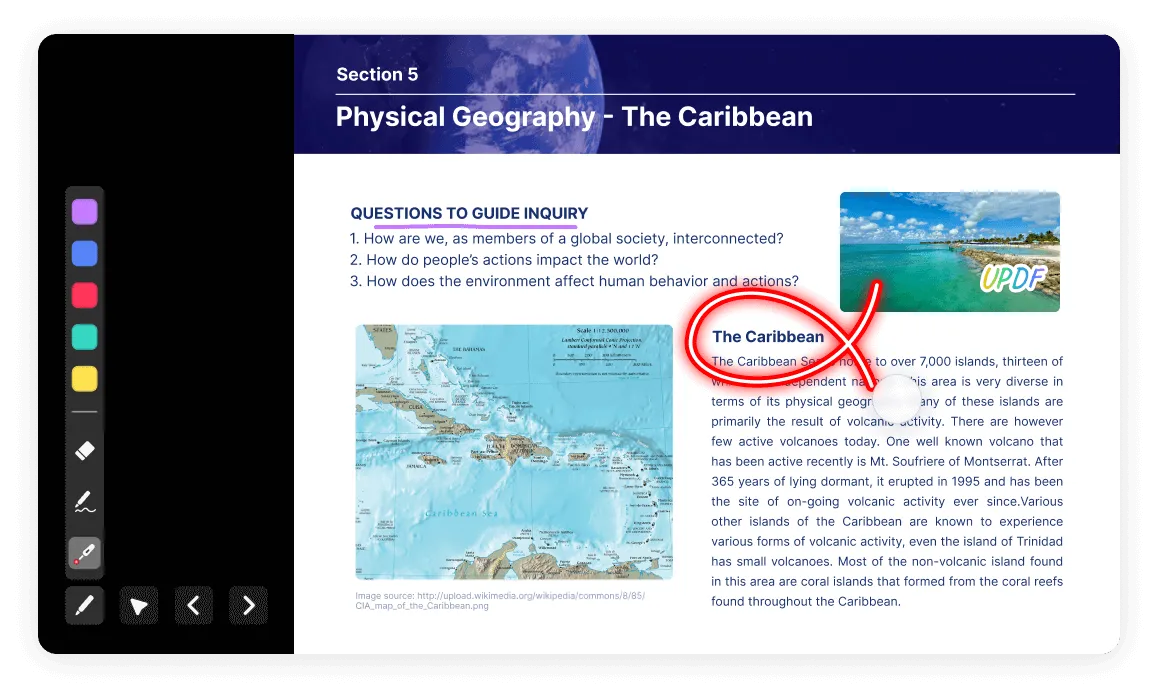
Até agora, você pode perceber que usar o UPDF é uma maneira fácil para fazer uma slides. Experimente agora mesmo!
Windows • macOS • iOS • Android Seguro 100%
Para uma visão abrangente do UPDF, assista ao vídeo abaixo. Além disso, o UPDF está oferecendo um desconto exclusivo, não perca.
Parte 3: Quem Precisará Deste Recurso de Apresentação de Slides em PDF
Os arquivos PDF não podem ser alterados até que você faça alterações por conta própria, e é por isso que é o formato preferido para trabalhos acadêmicos e empresariais. Caso você queira saber por que as pessoas desejam ver o PDF como uma apresentação de slides, dê uma olhada nos pontos listados abaixo:
- Para apresentação de palestras: Os formatos PDF são famosos por sua formatação consistente. Não importa quantas vezes você os compartilhe ou converta, a formatação deles permanecerá a mesma. É por isso que os professores preferem apresentar as palestras como apresentações de slides em PDF.
- Para demonstração de projetos profissionais: Se uma pessoa tiver que fazer relatórios semanais ou mensais e depois apresentá-los aos superiores, ela deve usar um formato de documento confiável. O PDF se encaixa perfeitamente nesse cenário porque uma pessoa pode salvar informações na forma de PDF e apresentá-las como uma apresentação de slides sempre que necessário.
- Apresentação de Casos em Tribunal: A apresentação de casos perante um júri e juízes é de facto uma tarefa em que não há espaço para erros. Você pode salvar todas as evidências e relatórios em formato PDF e apresentá-los ao tribunal como uma apresentação de slides.
- Apresentação do assunto: As apresentações são um tipo importante de avaliação para os alunos. Eles trabalham duro dia e noite para fazer uma apresentação, mas ela pode ter sucesso se usarem uma fonte confiável. Os alunos podem usar o PDF como documento e uma apresentação de slides conforme a necessidade.
- Apresentações de Finanças nas Indústrias: Finanças é uma parte muito delicada de todo negócio, que exige uma análise clara e cuidadosa. PDF como apresentação de slides é perfeito se você deseja apresentar informações completas sobre as finanças do seu setor.
Por que o UPDF é a Melhor Ferramenta de Apresentação de Slides em PDF?
O UPDF é a única ferramenta de PDF que oferece a ferramenta Laser no recurso de apresentação de slides, e mesmo o Adobe Acrobat não possui esse recurso. Além disso, esta ferramenta também possui muitos outros recursos de suporte, alguns dos quais estão listados brevemente aqui:
· Converta PDF em vários formatos
Esta ferramenta oferece suporte a vários formatos de documentos, incluindo Word, Excel, PowerPoint, CSV, HTML e muitos mais. Com esta ferramenta você pode converter um arquivo PDF em vários formatos. Você também pode converter arquivos PDF em formatos de imagem, e os formatos de imagem suportados por esta ferramenta incluem PNG, JPEG, GIF, TIFF e BMP. Você também pode converter um arquivo PDF em formato de texto simples e texto rico.
· Arquivos PDF OCR
Com a ajuda deste melhor editor de PDF, você pode converter seus arquivos PDF digitalizados em formatos pesquisáveis e editáveis. Esta ferramenta requintada suporta 38 idiomas e pode realizar OCR em seu PDF com resultados precisos. Você pode converter PDF digitalizados em três layouts. Você também pode personalizar a resolução das imagens presentes em arquivos PDF com a ferramenta OCR.
· Editar Arquivos PDF
UPDF é uma ferramenta extravagante e rica em recursos com a qual você pode editar seu PDF com precisão máxima. Você pode editar o texto presente nos arquivos PDF alterando sua cor, tamanho e estilo. Você também pode editar marcas d'água em arquivos PDF e personalizá-las de acordo com suas necessidades. Além disso, você pode adicionar, cortar, girar e substituir a imagem.
Conclusão
Conforme discutido neste artigo, o PDF como apresentação de slides é um recurso muito útil e você pode usá-lo em seu benefício. Se você deseja apresentar PDF como uma apresentação de slides, o UPDF é uma ótima ferramenta. Esta ferramenta oferece resultados satisfatórios e você pode realizar sua tarefa seguindo alguns dos passos mais simples mencionados acima. Com esta ferramenta, você não pode apenas transformar um arquivo PDF em uma apresentação de slides, mas também convertê-lo, organizá-lo ou anotá-lo. Com a ajuda do recurso OCR, você pode converter arquivos PDF em formatos pesquisáveis e editáveis.
Este artigo também afirma que o UPDF oferece três apresentações de slides para que você possa utilizá-las de acordo com suas necessidades. Para melhorar a legibilidade dos arquivos PDF, você pode destacar ou sublinhar o texto importante neles. Se você precisar revisar um arquivo PDF, poderá fazer isso usando os recursos de comentários.
Windows • macOS • iOS • Android Seguro 100%
 UPDF
UPDF UPDF para Windows
UPDF para Windows UPDF para Mac
UPDF para Mac UPDF para iPhone/iPad
UPDF para iPhone/iPad UPDF para Android
UPDF para Android UPDF AI Online
UPDF AI Online UPDF Sign
UPDF Sign Ler PDF
Ler PDF Anotar PDF
Anotar PDF Editar PDF
Editar PDF Converter PDF
Converter PDF Criar PDF
Criar PDF Compactar PDF
Compactar PDF Organizar PDF
Organizar PDF Mesclar PDF
Mesclar PDF Dividir PDF
Dividir PDF Cortar PDF
Cortar PDF Excluir páginas PDF
Excluir páginas PDF Girar PDF
Girar PDF Assinar PDF
Assinar PDF Formulário PDF
Formulário PDF Compare PDFs
Compare PDFs Proteger PDF
Proteger PDF Imprimir PDF
Imprimir PDF Processo em Lote
Processo em Lote OCR
OCR UPDF Cloud
UPDF Cloud Sobre o UPDF AI
Sobre o UPDF AI Soluções UPDF AI
Soluções UPDF AI Perguntas Frequentes
Perguntas Frequentes Resumir PDF
Resumir PDF Traduzir PDF
Traduzir PDF Explicar o PDF
Explicar o PDF Converse com o PDF
Converse com o PDF Converse com a imagem
Converse com a imagem PDF para Mapa Mental
PDF para Mapa Mental Converse com IA
Converse com IA Guia do Usuário
Guia do Usuário Especificações Técnicas
Especificações Técnicas Atualizações
Atualizações Perguntas Frequentes
Perguntas Frequentes Truques do UPDF
Truques do UPDF Blog
Blog Redação
Redação Avaliações do UPDF
Avaliações do UPDF Centro de Download
Centro de Download Contate-nos
Contate-nos












